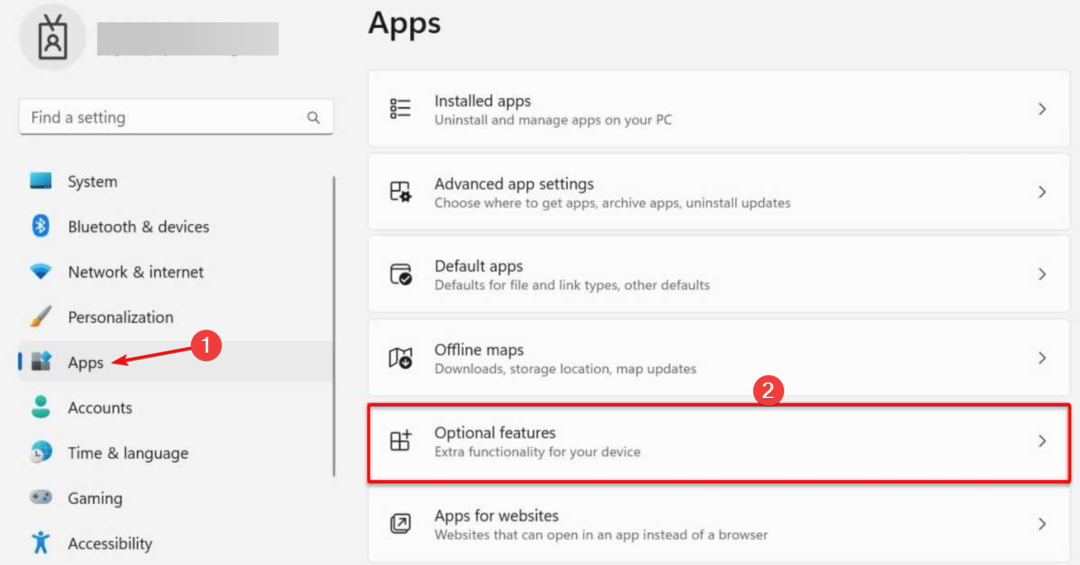Autor: Supriya Prabhu
Niekedy necháme programy alebo aplikácie bežať, zatiaľ čo sme mimo systému. Preto by mohlo byť pekné, ak je obrazovka vypnutá bez uzamknutia počítača. Môže existovať mnoho iného softvéru alebo aplikácií, ktoré môžu vypnúť displej. existuje však jednoduché riešenie, ako vytvoriť skratku na ploche, ktorá otočí obrazovku, bez uvedenia notebooku do režimu spánku. Poďme zistiť, ako na to. Tento článok vás prevedie jednoduchými krokmi, ako to dosiahnuť.
Metóda: Ako vypnúť obrazovku pomocou odkazu v systéme Windows 10
Krok 1: Prejdite na plochu. Kliknite pravým tlačidlom myši na pozadie pracovnej plochy.
Vyberte „Nový”A kliknite na„Skratka“.
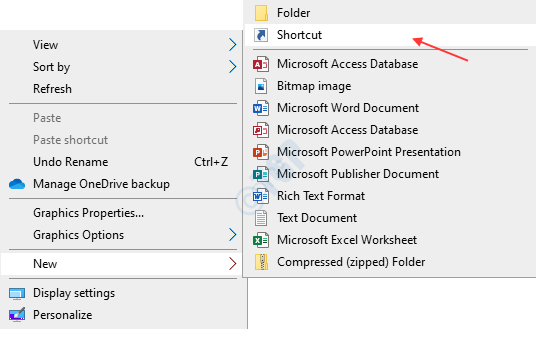
Krok 2: Do poľa umiestnenia zadajte nasledujúci príkaz a kliknite na Ďalej.
powershell.exe -Command "(Add-Type '[DllImport (\" user32.dll \ ")] verejný statický externý int SendMessage (int hWnd, int hMsg, int wParam, int lParam);' -Name a -Pas):: SendMessage (-1,0x0112,0xF170,2) "
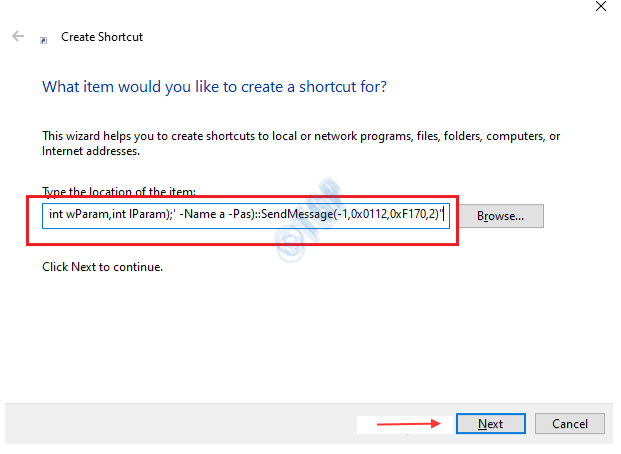
Krok 3: Pomenujte túto skratku ako „vypnúť displej“.
Kliknite skončiť.
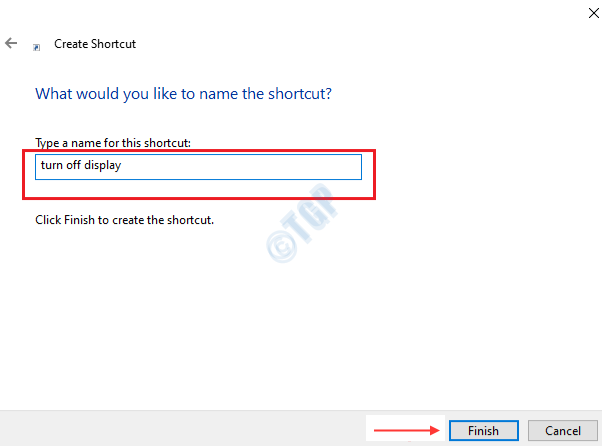
Krok 4: Teraz uvidíte ikonu zástupcu na pracovnej ploche, ako je zobrazené nižšie.
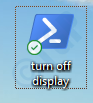
Ak dvakrát kliknete na túto skratku, uvidíte, ako sa obrazovka vypína bez režimu spánku.
Krok 6: Ak chcete pridať skratku na vypnutie displeja, kliknite pravým tlačidlom myši na skratku z pracovnej plochy.
Kliknite na Vlastnosti.
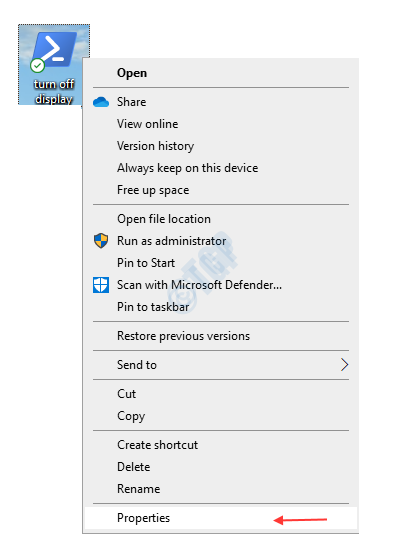
Kliknite na pole klávesovej skratky. a Stlačte kláves, ktorý chcete pouľi »ako skratku.
Napríklad: Stlačil som klávesu „o“ a kliknite na „Ok“.
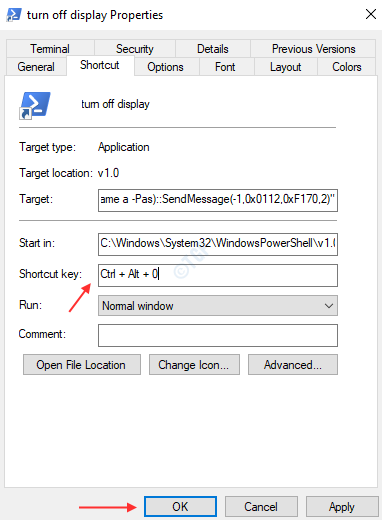
Takto vypnete displej pomocou skratiek bez použitia akejkoľvek aplikácie pre počítač.
Dúfam, že tento článok bude zaujímavý a užitočný.
Ďakujem.